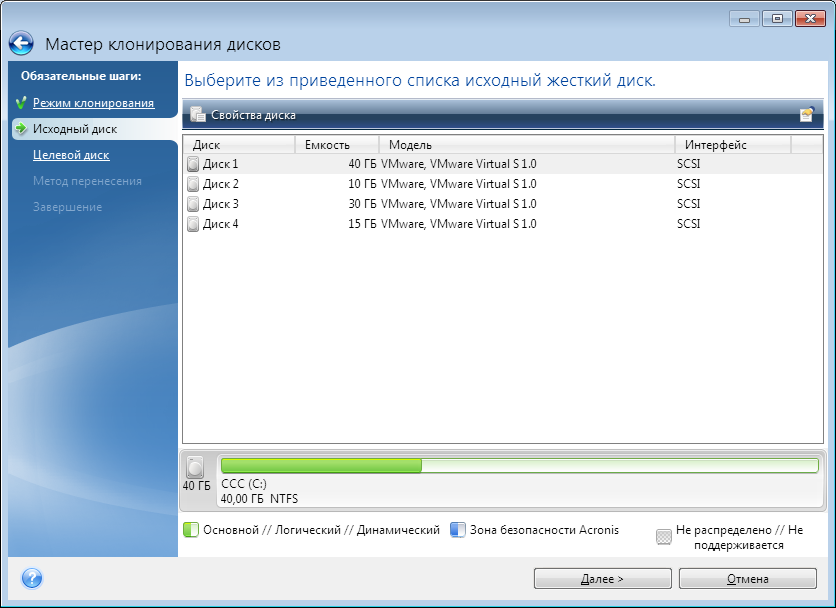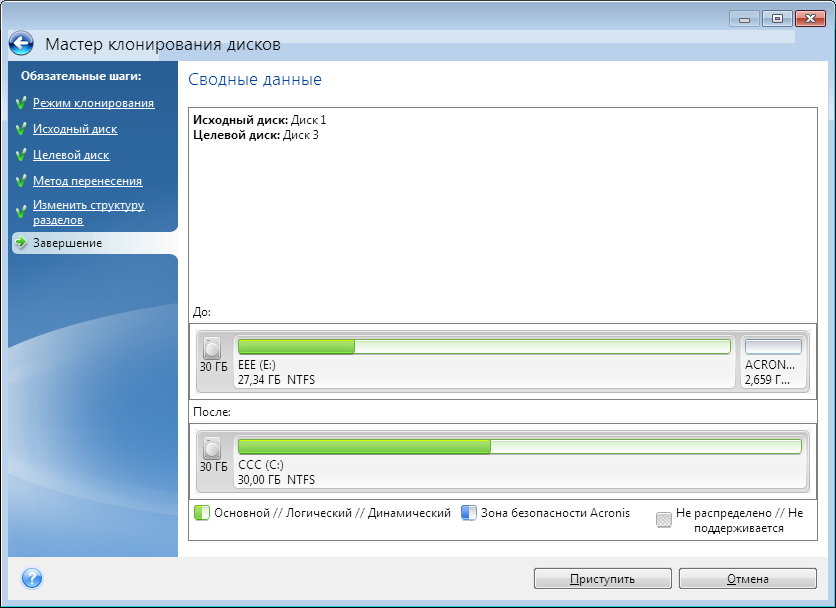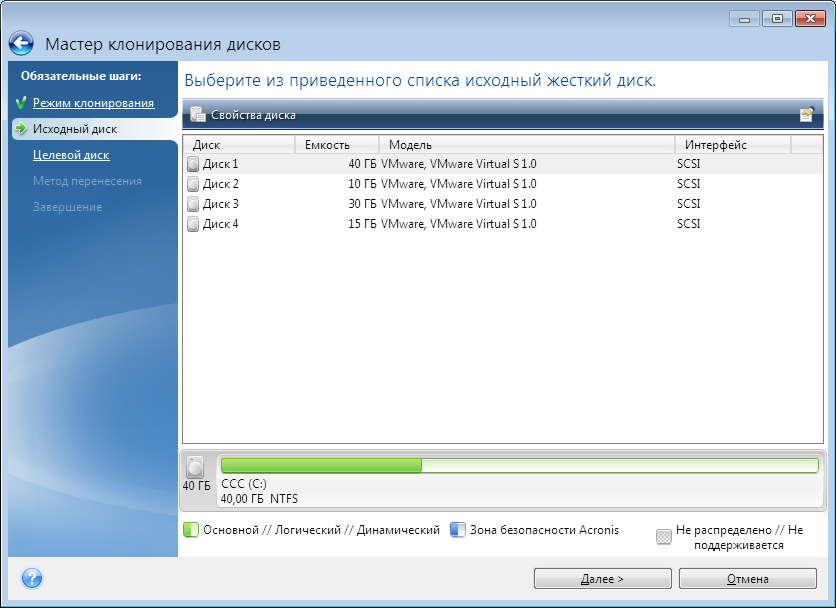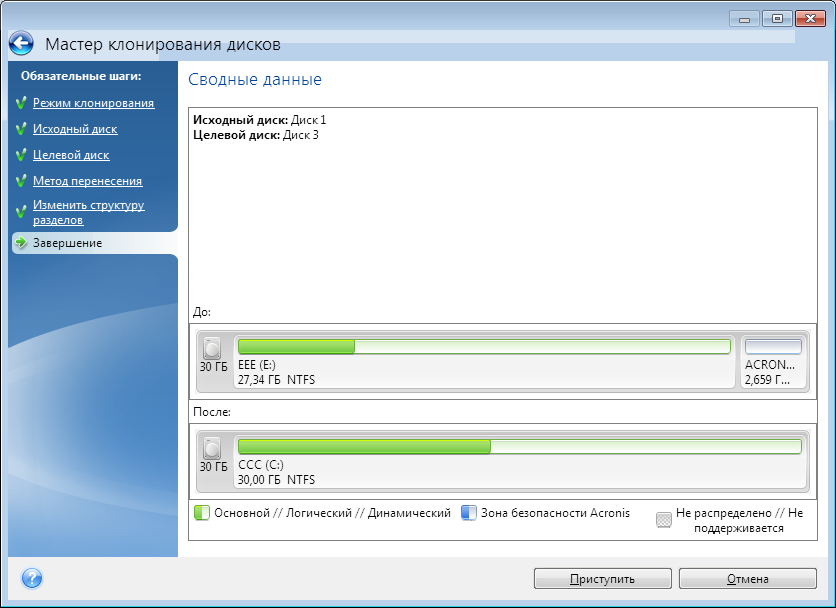98) Acronis Ext2, Ext3 partition backup error: «Some partitions contain errors and can only be imaged sector by sector».
The reason for the issue can be corrupted file system or encryption is detected by Acronis True Image.
Solution:
Backup Ext2, Ext3 linux partitions using sector-by-sector backup.
Check partition for bad blocks:
-vs /dev/sda
99) Error «source drive cannot be empty»Issue:
One disk from RAID array is dying, using Acronis bootable disc you are trying to backup RAID and receive error �source drive cannot be empty�.
Solution:
First of all if system is unbootable do startup repair then try to backup under Windows if it doesn’t help use sector-by-sector backup approach (when launch Backup check box �sector-by-sector backup�.
100) Error «Password does not match. Type the correct password»Symptoms
1. Using Acronis True Image you have created a password-protected backup archive;
2. In Windows you put in the correct password when trying to mount, explore or restore the backup archive;
3. Acronis True Image errors out with a message similar to the following one:
The password does not match. Type the correct password.
Cause
Certain DLL components did not install properly.
Solution
1. Uninstall Acronis True Image and all its components through Add or Remove Programs (Start -> Control Panel);
2. Remove the /Program Files/Common Files/Acronis folder;
3. Open Windows Registry Editor (Start -> Run -> regedit) and remove the following subkey:
* Windows 32 bit: HKEY_LOCAL_MACHINE\SOFTWARE\Acronis
* Windows 64 bit: HKEY_LOCAL_MACHINE\SOFTWARE\Wow6432Node\Acronis
4. Reboot the machine;
5. Reinstall Acronis True Image.
101) Restore «My E-mail» backup creates new profile.Restoring E-Mail Backup of Microsoft Outlook Creates a New Profile. You need to close Microsoft Outlook before restoring your E-mail backup.
Symptoms
1. You restore an E-mail backup of Microsoft Outlook;
2. As a result of the restore a new profile is created in Microsoft Outlook.
Cause
Microsoft Outlook is running during the restore process.
When running, Microsoft Outlook locks its database file (.pst). This makes Acronis True Image create a new profile.
Solution
Close Microsoft Outlook before restoring your E-mail backup.
Before restoring Microsoft Outlook mail messages, accounts, contacts, settings, etc. from My E-mail backup on a new computer with a newly installed Microsoft Outlook, you should launch Outlook at least once. If Microsoft Outlook is launched for the first time after restoring the E-mail information, it may malfunction.
Acronis error codes, solutions and workarounds
(if you haven’t found an error and solution check our web site in a day or two, the list is always renewed).Note: latest versions of Acronis True Image programs have numerous fixes and overall stability improvements. Using the latest version of Acronis software fixes the issues in most cases. Check Acronis Upgrade versions from our online store.
e-mail:
cs@cleverbridge.com
phone:
+1-866-522-6855
(Intl.: +1-312-922-8693)
fax:
+1-312-376-1854
address:
cleverbridge
360 N. Michigan Ave.
Suite 1900
Chicago, IL, 60601-3805, USA
Errors and solutions: «Some partitions contain errors and can only be imaged sector by sector», «source drive cannot be empty».
Share Acronis solutions with your friends!
В прошлой статье мы установили МСВС 5.0 ЦАВМ.11004-01 изм.№7 и я вам обещал показать более хорошее разбиение жесткого диска.
А пришел я к этой мысли когда стал при помощи Acronis True Image 2018 BootCD снимать резервную копию жесткого диска с установленной МСВС 5.0 (проверял версии 2017 и 2014 — результат такой же). В момент задания параметров резервного копирования программа сказала, что не может сделать сжатую резервную копию. Появляется ошибка «Некоторые разделы содержат ошибки, и образ этих разделов может быть создан только посекторно….» (Рисунок 1).
Данная ошибка означает, что если у вас жесткий диск объемом 1 Тб, то и резервная копия у вас будет тоже 1 Тб. По времени копирования могу сказать, что резервная копия в посекторном режиме с 250 Гб у меня за 2 часа так и не снялась.
Способ решения данной проблемы такой: при установке МСВС 5.0 на этапе разбиения жесткого диска необходимо избавиться от LVM;
Подробнее, что такое LVM (Logical Volume Manager) вы можете почитать в википедии. Если у вас нет необходимости монтировать 1 раздел так, чтобы он занимал 2 жестких диска, то он вам не нужен.
Вот такую схему разбиения предлагает установщик МСВС 5.0 (Рисунок 2):
Я предлагаю использовать схему разбиения как в МСВС 3.0, только вместо EXT3 использовать EXT4 (все таки на дворе 2017 год).
Удаляем все разделы по кнопке F4, затем делаем следующее разбиение по кнопке F2:
1 раздел под /boot (EXT4) — 250 Мб вполне хватит;
2 раздел под SWAP — не менее 2048 Мб;
3 раздел под / (EXT4)- все остальное свободное место;
С такой схемой разбиения мы добились 2 вещи:
- Резервная копия снимается намного быстрее и занимает меньше места на диске;
- Мы добавили поддержку EXT4 и теперь можем без опаски использовать жесткие диски объемом более 2 Тб.
В следующей статье расскажу что-нибудь про AstraLinux SE 1.5.
А на сегодня Всё. Всем спасибо за внимание.
- Remove From My Forums
-
Вопрос
-
Здравствуйте нужна помощь, обыскал интернет в поисках решения и ничего внятного не нашел. Пытаюсь установить Win10 на SSD (модель kingston a400 sa400s37/240g). При выборе диска для установке windows получаю ошибку :
«Установка windows на данный диск невозможна возможно оборудование данного компьютера не поддерживает загрузку с данного диска. Убедитесь что контроллер данного диска включен в меню BIOS компьютера».
Пробовал клонировать ОС с HDD на SDD с помощью acronis выдает :»Некоторые разделы содержат ошибки и образ этих разделов может быть создал только посекторно. Рекомендуется проверить эти разделы средствами ос «.
Также пробовал обновлять BIOS (мат плата gigabyte ga-970a-ds3) не помогло. Могу предоставить всю необходимую информацию о железе, надеюсь на вашу помощь )
В прошлой статье мы установили МСВС 5.0 ЦАВМ.11004-01 изм.№7 и я вам обещал показать более хорошее разбиение жесткого диска.
А пришел я к этой мысли когда стал при помощи Acronis True Image 2018 BootCD снимать резервную копию жесткого диска с установленной МСВС 5.0 (проверял версии 2017 и 2014 — результат такой же). В момент задания параметров резервного копирования программа сказала, что не может сделать сжатую резервную копию. Появляется ошибка «Некоторые разделы содержат ошибки, и образ этих разделов может быть создан только посекторно….» (Рисунок 1).
Данная ошибка означает, что если у вас жесткий диск объемом 1 Тб, то и резервная копия у вас будет тоже 1 Тб. По времени копирования могу сказать, что резервная копия в посекторном режиме с 250 Гб у меня за 2 часа так и не снялась.
Способ решения данной проблемы такой: при установке МСВС 5.0 на этапе разбиения жесткого диска необходимо избавиться от LVM;
Подробнее, что такое LVM (Logical Volume Manager) вы можете почитать в википедии. Если у вас нет необходимости монтировать 1 раздел так, чтобы он занимал 2 жестких диска, то он вам не нужен.
Вот такую схему разбиения предлагает установщик МСВС 5.0 (Рисунок 2):
Я предлагаю использовать схему разбиения как в МСВС 3.0, только вместо EXT3 использовать EXT4 (все таки на дворе 2017 год).
Удаляем все разделы по кнопке F4, затем делаем следующее разбиение по кнопке F2:
1 раздел под /boot (EXT4) — 250 Мб вполне хватит;
2 раздел под SWAP — не менее 2048 Мб;
3 раздел под / (EXT4)- все остальное свободное место;
С такой схемой разбиения мы добились 2 вещи:
- Резервная копия снимается намного быстрее и занимает меньше места на диске;
- Мы добавили поддержку EXT4 и теперь можем без опаски использовать жесткие диски объемом более 2 Тб.
В следующей статье расскажу что-нибудь про AstraLinux SE 1.5.
А на сегодня Всё. Всем спасибо за внимание.
Здравствуйте админ, вопрос! Моему компьютеру 5 лет и он стал заметно подвисать при работе в различных приложениях. Часто при включении автоматически запускается утилита проверки жёсткого диска на ошибки. Переустановка Windows не помогла и пришлось обратиться к знакомому компьютерщику, он просканировал жёсткий диск программой Виктория и у меня оказалось очень много секторов с задержкой более 200 мс и с задержкой 600 мс (кандидаты в бэд-блоки). Мой приятель сказал, что надо делать «Запись по всей поляне» другими словами — произвести посекторное стирание информации с жёсткого диска. Отсюда собственно и вопрос, как это сделать самостоятельно, так как моему другу всегда некогда.
Как с помощью программы Victoria произвести посекторное стирание информации с жёсткого диска и этим избавиться от сбойных секторов (бэд-блоков)
Привет друзья! Данная статья является продолжением повествования о программе по ремонту жёстких дисков Victoria и конечно лучше было бы, если перед прочтением этой статьи, вы прочитали предыдущую.
Коротко напомню Вам о чём шла речь в первой статье.
Если ваша операционная система тормозит и зависает, а жёсткий диск иногда издаёт посторонние звуки, то дело может быть в сбойных секторах (бэд-блоках).
Сбойные сектора бывают двух видов: физические и логические.
Физические бэд-блоки — это механически деформированный сектор жёсткого диска, из которого невозможно прочитать информацию, а также невозможно записать в него данные. Исправить такие сектора невозможно никакими программами. Встроенное в жёсткий диск микропрограммное обеспечение должно вовремя обнаруживать появившийся сбойный сектор и переназначать его нормальным сектором с резервной дорожки. Неисправный сектор в этот момент выводится из работы и информация о нём заносится в специальный дефект-лист. Но часто бывает, что бэд-блоки присутствуют на жёстком диске, а скрытия их не происходит. В этом случае нужно намекнуть встроенной в жёсткий диск микропрограмме о присутствии на винчестере бэдов с помощью специальных программ по работе с жёсткими дисками (Виктория, HDDScan, MHDD) и только после этого бэд-блоки при благоприятном исходе пропадут.
Примечание: кому интересно, более подробная статья о сбойных секторах (бэд-блоках) лежит здесь.
Логические бэд-блоки — встречаются намного чаще, это некорректно записанная в сектор информация, которую магнитная головка жёсткого диска прочитать не может или считывает со значительной задержкой, если таких секторов много, то из-за этого наш компьютер также может работать медленно.
Для проведения диагностики жёсткого диска можно воспользоваться программой Victoria.
Чтобы вам всё было понятно, предлагаю рассмотреть данный вопрос на конкретном примере.
Встреча 10 лет спустя
На днях ко мне приехал приятель с системным блоком под мышкой и пожаловался на странную работу компьютера (подвисания, тормоза, постоянные проверки жёсткого диска на ошибки при включении), переустановка операционной системы не помогла.
Системный блок оказался идеально чистым внутри, а температура процессора, видеокарты, жёсткого диска в норме. Конечно мои подозрения упали на жёсткий диск, который при ближайшем рассмотрении оказался знаменитым ветераном WDC WD1200JS-00MHB0: объём 120 Гб SATA-II, когда-то популярный чёрный жёсткий диск высокопроизводительной серии Caviar SE от производителя Western Digital! Друзья, данный диск я покупал своему приятелю 10 лет назад, обратите внимание на дату изготовления — 16 октября 2005 года!

Итак, посмотрим, что со здоровьем у нашего старого знакомого и с чего это он стал зависать и тормозить!
Запускаю с флешки программу CrystalDiskInfo и смотрю SMART (самодиагностика жёсткого диска), ничего криминального нет, техническое состояние — Хорошо.
Запускаю программу Victoria прямо в работающей Windows 8.1 и обязательно от администратора, начинаю производить тест поверхности жёсткого диска.
В начальном окне программы выбираю вкладку Standard и в правой части окна выделяю левой мышью винчестер WDC WD1200JS-00MHB0.
Перехожу на вкладку Tests и отмечаю пункты Ignor и read, жму Start. Запускается простой тест поверхности жёсткого диска без исправления ошибок. Данный тест не опасен для информации, находящейся на жёстком диске. Мне интересно узнать, в каком состоянии жёсткий диск после десяти лет работы. Самое главное не запускать во время теста никаких программ, иначе возможны ошибки, вообще идеально произвести тест HDD в ДОС-режиме с помощью загрузочной флешки программы Victoria, но мы сделаем это чуть позже.
Через 30 минут получаем результат теста:
В нашем случае бэд-блоков нет, но есть сектора с большой задержкой более 600 мc, смотрим на скриншот, всё показано стрелочками.
500 блоков секторов с задержкой 50 мc.
31 блок секторов с задержкой 200 мc.
7 блоков секторов с задержкой 600 мc (блоки секторов с такой задержкой опасны и являются скорее всего кандидатами в бэд-блоки).
Есть небольшая вероятность, что из-за данных семи секторов и происходят зависания компьютера.
Предлагаю применить для жёсткого диска в программе Victoria алгоритм Write (Запись, стирание) на жаргоне ремонтников — «Запись по всей поляне». Произойдёт посекторное стирание информации с диска блоками по 256 секторов и последующая принудительная запись в сектора нулей. Именно таким образом можно избавиться от логических бэд-блоков и в некоторых случаях от физических бэд-блоков (произойдёт ремап).
Логические «бэды» после такой принудительной записи просто потеряют некорректную информацию в своих секторах, она будет перезаписана нулями.
Физические «бэды» могут пропасть от того, что Виктория слишком явно покажет их встроенной микропрограмме жёсткого диска и та просто переназначит бэд-блоки резервными секторами с запасных дорожек!
Открываем «Диспетчер устройств» и отключаем диск WDC WD1200JS-00MHB0.
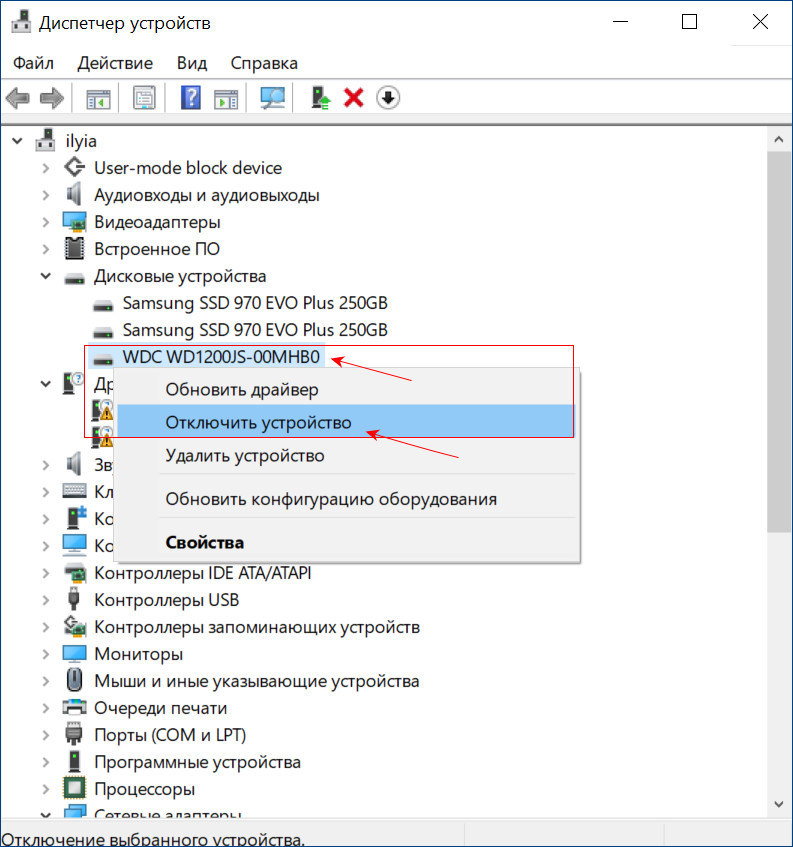
Перезагружаем компьютер.
Опять заходим в «Диспетчер устройств» и включаем диск WDC WD1200JS-00MHB0.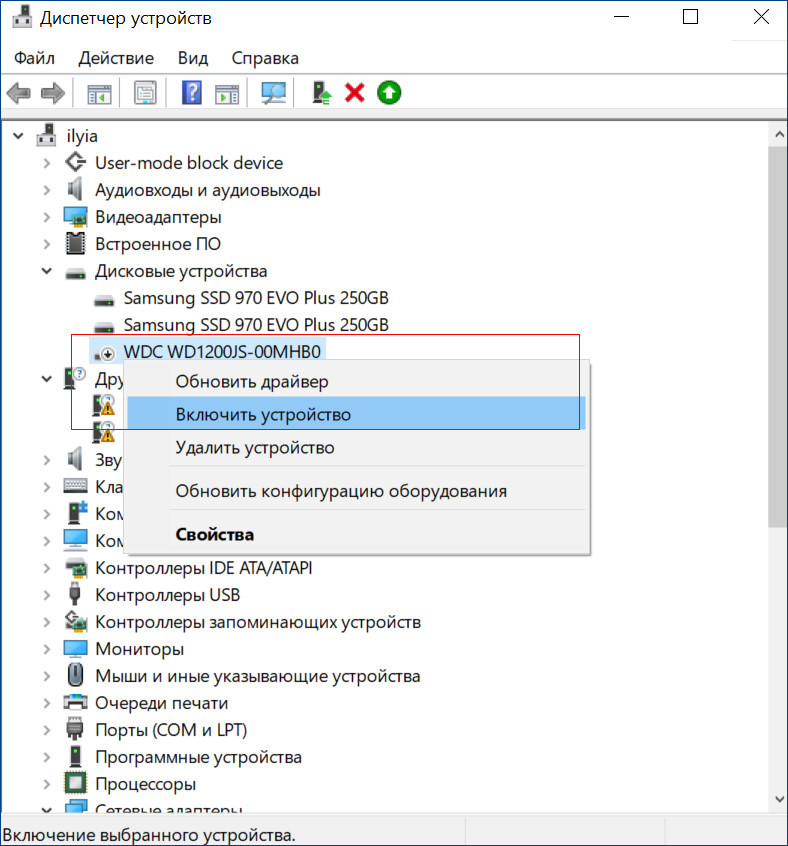
На вкладке «Advanced» жмём на кнопку «MBR OFF». Этим мы деактивируем на жёстком диске главную загрузочную запись, только после этого полное стирание на диске станет доступным.
На вкладке Tests отмечаем пункт Write (Запись, стирание). Осторожно, вся информация будет удалена с жёсткого диска! Поэтому убедитесь, что вы правильно выбрали тестируемый диск. Можете отметить пункт DDD Enable (усиленное стирание).
Жму Start.
Will be lost (все пользовательские данные на жёстком диске будут потеряны.
Соглашаемся. Yes.
Начинается процесс посекторного стирания информации с жёсткого диска.
Если в данный момент запустить Управление дисками, то мы увидим, что все разделы на тестируемом жёстком диске удалены вместе с данными.
По окончании стирания, опять производим простой тест поверхности жёсткого диска.
На вкладке Tests отмечаем пункты Ignor и read, жмём Start. Запускается простой тест поверхности жёсткого диска без исправления ошибок.
Через 30 минут получаю результат, все сектора с большими задержками исправлены.
Наш ветеран опять в строю.
Сейчас жёсткий диск WDC WD1200JS-00MHB0 снова работает и пока без зависаний.
Примечание: стереть посекторно всю информацию с жёсткого диска можно не только с помощью Виктории, но также программами Acronis Drive Cleanser и AOMEI Partition Assistant Standard Edition.
Как произвести посекторное стирание информации с жёсткого диска в DOS (ДОС) режиме
Друзья, в некоторых случаях у вас не получится произвести посекторное стирание информации с HDD в работающей операционной системе, тогда нужно проделать эту операцию в DOS (ДОС) режиме.
Вам нужно будет создать загрузочную флешку с программой Victoria. Войти в БИОС и переключить работу жёстких дисков из положения AHCI в IDE, затем загрузиться с флешки с программой Victoria, далее вся работа будет происходить в «DOS» режиме. Читайте об этом в нашей подробной статье: — Как создать загрузочную флешку с программой Victoria и как избавиться от сбойных секторов (бэд-блоков) в DOS (ДОС) режиме.
Ещё статьи по этой теме:
- Как с помощью команды clean all произвести посекторное стирание информации с жёсткого диска и этим избавиться от логических бэд-блоков
- Как с помощью программы BOOTICE произвести посекторное стирание (обнуление) информации с жёсткого диска или флешки
Acronis True Image has been one of the best cloning software available today. Disk cloning needs to be done for different purposes. But, primarily, it helps in securing the data. So, if your computer is not booting, you can use the cloned version to reboot your computer. You can set up multiple computers with identical copies with a cloned hard drive. You can also perform drive upgrades using the cloned disk. In conclusion, the cloned disk can be really useful when all the doors to the recovery are closed.
Acronis Clone Failed Scenario
Even though Acronis is efficient with fewer failure rates, there might be situations where it might fail. A typical scenario might be cloning a drive that is part of an OEM system or recovering from a cloned drive that was cloned from an OEM system. This happens because certain partitions in an OEM system might be locked or access restricted. This is common with the recovery partitions which exist in OEM systems. Recovery partition can be used in different scenarios. For example, the operating system is not booting to the desktop; it can be corrupted. In this case, it can be repaired from the recovery drive. Similarly, the computer is booting to a blue or a black screen, then the only option left will be to recover from the recovery partition.
One common scenario of Acronis failing to clone a disk is when users clone from a large HDD to a smaller SSD, it might fail to resize the recovery partition. Actually, it is possible to clone from a large HDD to a small SSD. As long as the used space of the HDD is smaller than the storage space of the SSD, you can clone between two hard drives without trouble.
Restart to Fix Acronis Clone Disk Failed
One of the most basic steps which we can try is reinstalling the complete software package. Reinstalling would help refresh and clear faulty files, and some unknown issues can be fixed. Reinstalling Acronis is very simple, here are the detailed steps.
Step 1. At first, uninstall Acronis from your computer.
Step 2. Then download the latest version of Acronis and install it. To install the backup agents, login to the Acronis portal. Sign in with the proper credentials.
Step 3. Once signed in with your account, go to Tools > Clone Disk to try cloning your disk again.
Check if you still have a problem cloning the disk, if yes, try the other method.
Clone with An Alternative — EaseUS Disk Copy
If re-installation has not fixed the issue, we can try with one of the best alternatives to Acronis, that is EaseUS Disk Copy. EaseUS Disk Copy is design for disk cloning. It supports users to perform a sector-by-sector clone, adjust the disk layout according to users’ needs, and only clone the disk partitions.
If you are interested in EaseUS Disk Copy, download from the button below and follow our guide to see how to perform a disk clone with this tool.
Activate EaseUS Disk Copy for a smooth disk copying or cloning process.
1. Download, install and run EaseUS Disk Copy on your PC.
Click Disk Mode and select the source disk that you want to copy or clone. Click Next to continue.
2. Select the destination disk where you want to clone/copy the old disk and click Next to continue.
Click OK to confirm if the program asks to erase data on the destination disk.
3. Check and edit the disk layout as Autofit the disk, Copy as the source or Edit disk layout.
Autofit the disk is recommended.
- Copy as the source option will copy/clone the same layout of partitions on your source disk to the destination disk.
- Edit disk layout allows you to manually resize or move partition layout on the destination disk.
- If your destination disk is an SSD drive, do remember to tick Check the option if the target is SSD.
Click Proceed to start the disk cloning or disk copying process now.
Conclusion
Acronis Disk Clone is no doubt a feature-rich software, but being feature-rich it can be a bit complicated for novice users, even though Acronis endorses it as an application with simple UI. On the other hand, EaseUS Disk Copy is pretty easy to use, with a single click one can start the disk cloning. Hence, we can say that EaseUS Disk Copy is user-friendly and less prone to errors.
Сразу дисклеймер — эта заметка НЕ РЕКЛАМА!
Итак, проблема — боевая база данных на Firebird, бизнес-crm и 1С — все это стоит на одном физическом диске. И этот диск начал сыпаться в бэд-сектора. Смарт рапортует о куче переназначенных секторов. Переставлять все заново — отдельный геморрой — так как 1с, лицензии, самописный црм, куча файлов, сертификатов…. решено пробовать клонировать.
Успех клонирования диска с сбойными секторами — лотерея. Если у вас проблема посерьезнее — щелкание головок, файлы нечитаются, резерв переназначенных секторов исчерпан — описанные ниже действия скорее всего сделают только хуже. Сразу несите такой диск в лабораторию на восстановление.
Нам нужна флэшка с WinPE, где есть пачка утилит по работе с дисками. Или несколько флешек с разными утилитами отдельно — ваш выбор.
Важно клонировать диск в посекторном режиме. Обычное клонирование скорее всего будет или неудачным, или угробит данные. Посекторно умеют клонировать не все программы. Умеют — HDclone, Acronis True Image, R-Drive Image, Symantec Ghost, Paragon Hard Disk Manager, Macrium Reflect, EaseUS Disk Copy. И может еще какие-то, но я проверял эти.
Итак, все перечисленные программы у меня отваливались в тот или иной момент из-за ошибок считывания секторов. Путем перебора, единственной рабочей в моем случае оказалась EaseUS Disk Copy. В некоторых местах он конкретно зависал, но ошибок не вываливал. Видимо зачитывал сбойные сектора до посинения, пока они не прочитаются.
Удачный клон терабайтного диска с бэд-секторами занял около 4-х часов. В результате я получил полностью рабочую систему и живые базы данных.
Важный момент — ни в коем случае нельзя запускать перед этим на сбойном диске сканирование на ошибки и восстановление секторов — это вероятно вообще разнесет вашу файловую систему.
-
irigor
- Уже с Приветом
- Posts: 1346
- Joined: Sun Nov 19, 2000 1:01 am
- Location: Los Angeles
Re: Релиз Ubuntu 9.10 Karmic Koala состоится 2009-10-29
Vlad1977 wrote:
irigor wrote:Непредвиденная сложность возникла. Акронис говорит, что в Линуксовой партишн ошибки есть. Научите пжста, как на Коале root проверить, а то Гугл, наверное, уже устал от меня. То есть советов так же много, как видов Линукса и Юникса, но для своего Коалы я почему-то ничего не нашел.
Прям так и говорит, человеческим голосом?
Или может пишет на экране ругань, вполне конкретного содержания? Догадаться сложно, что там может писать на экране Акронис.
Ошибки в файловой системе проверяются fsck. Наберите в FF ‘man:fsck’ без кавычек. Под линуксом, конечно. Если ошибок fsck не находит, то значит оставьте Акронис для винды и попробуйте partimage. Я правда сам не пользовался.
Конкретно говорит следующее: Некоторые разделы содержат ошибки, и образ этих разделов может быть создан только посекторно. Рекомендуется выйти из Acronis True Image Home и проверить эти разделы средствами операционной системы. Продолжить подготовку к созданию образа? Да, Нет.
Поскольку это единственный раздел, который я пытаюсь сохранить, в нем и ошибки. Причина на то есть. Я говорил, что комп вис несколько раз, и приходилось нажимать ресет. Fsck, я так понял, когда запущен из родной системы, проверят все, кроме /root. Я его запускал, и он кое-что исправил. Раз ошибки остались, значит они в /root. Честно говоря, не понимаю, почему он не позволяет загрузиться с CD, открыть терминал и проверить Линукс партишн на хард драйве.
«Вы» с маленькой буквы -это не от неуважения, просто привык так.
-
f_evgeny
- Уже с Приветом
- Posts: 10373
- Joined: Thu Apr 12, 2001 1:01 am
- Location: Lithuania/UK
- Contact:
Re: Релиз Ubuntu 9.10 Karmic Koala состоится 2009-10-29
Post
by f_evgeny »
irigor wrote: Fsck, я так понял, когда запущен из родной системы, проверят все, кроме /root. Я его запускал, и он кое-что исправил. Раз ошибки остались, значит они в /root. Честно говоря, не понимаю, почему он не позволяет загрузиться с CD, открыть терминал и проверить Линукс партишн на хард драйве.
В однопользовательский режим переходили?
-
f_evgeny
- Уже с Приветом
- Posts: 10373
- Joined: Thu Apr 12, 2001 1:01 am
- Location: Lithuania/UK
- Contact:
Re: Релиз Ubuntu 9.10 Karmic Koala состоится 2009-10-29
Post
by f_evgeny »
irigor wrote:Надеюсь, да. Я выбирал recovery mode, а потом drop to root shell prompt.
А почему Вы думаете, что /root не проверяется?
Дальше, все будет только хуже. Оптимист.
-
f_evgeny
- Уже с Приветом
- Posts: 10373
- Joined: Thu Apr 12, 2001 1:01 am
- Location: Lithuania/UK
- Contact:
Re: Релиз Ubuntu 9.10 Karmic Koala состоится 2009-10-29
Post
by f_evgeny »
Уточнение: в этой ссылке речь идет не о /root — это директория в файловой системе «/»
а «root /» имеется в виду корневая файловая система.
Дальше, все будет только хуже. Оптимист.
-
irigor
- Уже с Приветом
- Posts: 1346
- Joined: Sun Nov 19, 2000 1:01 am
- Location: Los Angeles
Re: Релиз Ubuntu 9.10 Karmic Koala состоится 2009-10-29
Post
by irigor »
Хорошо, но все таки, чтобы проверить корневую файловую систему, нужно запустить fsck извне? Что к моей ситуации вполне применимо. Я уже склоняюсь, что я неправильно хард драйв поделил, и от этого все беды. Я по-привычке сделал праймари и экстендед партишнс, а внутри экстендед в итоге сейчас свап, Линукс и 2-е фат32. надо было делать 3 праймари и лепить туда Виндовс, свап и Линукс, а в экстендед- 2-е фат32. В принципе, я пока экспериментирую, и переразметить диск- не проблема.
«Вы» с маленькой буквы -это не от неуважения, просто привык так.
-
Килькин
- Уже с Приветом
- Posts: 10125
- Joined: Mon Nov 21, 2005 6:03 pm
Re: Релиз Ubuntu 9.10 Karmic Koala состоится 2009-10-29
Post
by Килькин »
О аксакалы, помогите чайнику. Таки поставил я эту вашу юбунту на нетбук, второй системой после Windows XP. И все хорошо, я был доволен.
Но есть гвоздик в ботинке, портящий мировую гармонию. Домашний wireless интернет на ней работает пребезобразнейше, непостоянно и с разрывами. На работе — нет проблем. Дома с Windows — нет проблем. Куда копать?
[del]
-
Vlad1977
- Уже с Приветом
- Posts: 4285
- Joined: Sat Jul 20, 2002 11:57 am
- Location: Kharkiv>MD>NJ>NY>VA
- Contact:
Re: Релиз Ubuntu 9.10 Karmic Koala состоится 2009-10-29
Post
by Vlad1977 »
f_evgeny wrote:
Vlad1977 wrote:
f_evgeny wrote:Ура. Нашел в Ubuntu 9.10 то, чего давно ждал. В screen теперь можно делить рабочую поверхность вертикалью. Клавиши — «C-a |»
Какие-какие клавиши?
А Вы пользуетесь screen? Это такая мощная консольная штука. На всякий случай привожу последовательность действий, чтобы эти клавиши подействовали (в консоли):
sudo apt-get install screen
screen
Ctrl-a | # сначала нажать Ctrl и a вместе, потом вертикальную черту
a, v etom plane screen?! 
Vot, poiskal v google:
One difference when using screen is the scrollback mode. If you are using one of the Ubuntu profiles press the F7, or Ctrl+a+[ if not, to enter scrollback mode. Scrollback mode allows you to navigate past output using vi like commands. Here is a quick list of movement commands:
h — Move the cursor left by one character
j — Move the cursor down by one line
k — Move the cursor up by one line
l — Move the cursor right by one character
0 — Move to the beginning of the current line
$ — Move to the end of the current line
G — Moves to the specified line (defaults to the end of the buffer)
C-u — Scrolls a half page up
C-b — Scrolls a full page up
C-d — Scrolls a half page down
C-f — Scrolls the full page down
/ — Search forward
? — Search backward
n — Moves to the next match, either forward or backword
Interesno, chto za zver’. Pogliazhu doma.
In a world without walls and fences, who needs windows and gates?
-
f_evgeny
- Уже с Приветом
- Posts: 10373
- Joined: Thu Apr 12, 2001 1:01 am
- Location: Lithuania/UK
- Contact:
Re: Релиз Ubuntu 9.10 Karmic Koala состоится 2009-10-29
Post
by f_evgeny »
Килькин wrote:О аксакалы, помогите чайнику. Таки поставил я эту вашу юбунту на нетбук, второй системой после Windows XP. И все хорошо, я был доволен.
Но есть гвоздик в ботинке, портящий мировую гармонию. Домашний wireless интернет на ней работает пребезобразнейше, непостоянно и с разрывами. На работе — нет проблем. Дома с Windows — нет проблем. Куда копать?
А в ноябре не было ни одного разрыва? 
Боюсь тут Вам мало кто поможет, уважаемый Килькин. А дорога Вам на специализированные форумы. Например неплохой форум:
http://forum.ubuntu.ru/
и еще:
http://linuxforum.ru/
Там Вам скажут, что было и что будет и чем сердце успокоится…
Дальше, все будет только хуже. Оптимист.
-
irigor
- Уже с Приветом
- Posts: 1346
- Joined: Sun Nov 19, 2000 1:01 am
- Location: Los Angeles
Re: Релиз Ubuntu 9.10 Karmic Koala состоится 2009-10-29
Post
by irigor »
Сообщаю результаты. Проверил Линукс партишн вот этой штукой:
GParted — LiveCD. Не знаю, были ли ошибки, оно не сказало. Лучше проверки, чем было в Виндовс98 не видел. По крайней мере, та говорила, какие ошибки найдены.
После этого Акронис ошибки опять нашел. Сделал имэдж в посекторном режиме. Сделал и восстановил образы Виндовс/бут партишн и Линукс партишн. Все работает. Похоже, Акронис рулит. Извиняюсь за стилистику и прочие ляпы. Писал не вполне трезвым
«Вы» с маленькой буквы -это не от неуважения, просто привык так.
-
f_evgeny
- Уже с Приветом
- Posts: 10373
- Joined: Thu Apr 12, 2001 1:01 am
- Location: Lithuania/UK
- Contact:
Re: Релиз Ubuntu 9.10 Karmic Koala состоится 2009-10-29
Post
by f_evgeny »
irigor wrote:Сообщаю результаты. Проверил Линукс партишн вот этой штукой:
GParted — LiveCD. Не знаю, были ли ошибки, оно не сказало. Лучше проверки, чем было в Виндовс98 не видел. По крайней мере, та говорила, какие ошибки найдены.
После этого Акронис ошибки опять нашел. Сделал имэдж в посекторном режиме. Сделал и восстановил образы Виндовс/бут партишн и Линукс партишн. Все работает. Похоже, Акронис рулит. Извиняюсь за стилистику и прочие ляпы. Писал не вполне трезвым
Я хочу внести маленькую реплику. Вы что собственно проверяете? Партишены, или файловые системы? Это несколько разные вещи.
Партишены — это разделы на которые делятся жесткие диски. Они описаны в partition table. Эти записи можно редактировать/смотреть программами типа fdisk/cfdisk.
На эти разделы записываются файловые системы. fsck — проверяет файловые системы (умеет разные).
Win98 не умеет проверять partition table и умеет и понимает только свой тип partition tables. То же и с файловыми системами, он умеет (умел) только FAT16/32. Так что тут даже сравнивать нечего.
Интересно, какие у Вас были ошибки.
Дальше, все будет только хуже. Оптимист.
-
f_evgeny
- Уже с Приветом
- Posts: 10373
- Joined: Thu Apr 12, 2001 1:01 am
- Location: Lithuania/UK
- Contact:
Re: Релиз Ubuntu 9.10 Karmic Koala состоится 2009-10-29
Post
by f_evgeny »
Vlad1977 wrote:Interesno, chto za zver’. Pogliazhu doma.
Ну как?
Незаменимая штука, особенно для удаленного администрирования. Главные фишки то, что сессия не прерывается при закрытии окна или обрыве связи. Ну и много консолей тоже неплохо.
Дальше, все будет только хуже. Оптимист.
-
irigor
- Уже с Приветом
- Posts: 1346
- Joined: Sun Nov 19, 2000 1:01 am
- Location: Los Angeles
Re: Релиз Ubuntu 9.10 Karmic Koala состоится 2009-10-29
Post
by irigor »
f_evgeny wrote:
irigor wrote:Сообщаю результаты. Проверил Линукс партишн вот этой штукой:
GParted — LiveCD. Не знаю, были ли ошибки, оно не сказало. Лучше проверки, чем было в Виндовс98 не видел. По крайней мере, та говорила, какие ошибки найдены.
После этого Акронис ошибки опять нашел. Сделал имэдж в посекторном режиме. Сделал и восстановил образы Виндовс/бут партишн и Линукс партишн. Все работает. Похоже, Акронис рулит. Извиняюсь за стилистику и прочие ляпы. Писал не вполне трезвымЯ хочу внести маленькую реплику. Вы что собственно проверяете? Партишены, или файловые системы? Это несколько разные вещи.
Партишены — это разделы на которые делятся жесткие диски. Они описаны в partition table. Эти записи можно редактировать/смотреть программами типа fdisk/cfdisk.
На эти разделы записываются файловые системы. fsck — проверяет файловые системы (умеет разные).
Win98 не умеет проверять partition table и умеет и понимает только свой тип partition tables. То же и с файловыми системами, он умеет (умел) только FAT16/32. Так что тут даже сравнивать нечего.
Интересно, какие у Вас были ошибки.
Задача была, которую я себе поставил: сделать, когда нужно образы жизненно важных партишнс, и восстановить их из образа, если есть необходимость. Я писал об этом выше в этом топике. Вроде, успех достигнут.
«Вы» с маленькой буквы -это не от неуважения, просто привык так.
-
Килькин
- Уже с Приветом
- Posts: 10125
- Joined: Mon Nov 21, 2005 6:03 pm
Re: Релиз Ubuntu 9.10 Karmic Koala состоится 2009-10-29
Post
by Килькин »
f_evgeny wrote:
Килькин wrote:О аксакалы, помогите чайнику. Таки поставил я эту вашу юбунту на нетбук, второй системой после Windows XP. И все хорошо, я был доволен.
Но есть гвоздик в ботинке, портящий мировую гармонию. Домашний wireless интернет на ней работает пребезобразнейше, непостоянно и с разрывами. На работе — нет проблем. Дома с Windows — нет проблем. Куда копать?А в ноябре не было ни одного разрыва?

Боюсь тут Вам мало кто поможет, уважаемый Килькин. А дорога Вам на специализированные форумы. Например неплохой форум:http://forum.ubuntu.ru/
и еще:
http://linuxforum.ru/
Там Вам скажут, что было и что будет и чем сердце успокоится…
Спасибо, будем копать
[del]
-
Vlad1977
- Уже с Приветом
- Posts: 4285
- Joined: Sat Jul 20, 2002 11:57 am
- Location: Kharkiv>MD>NJ>NY>VA
- Contact:
Re: Релиз Ubuntu 9.10 Karmic Koala состоится 2009-10-29
Post
by Vlad1977 »
f_evgeny wrote:
Vlad1977 wrote:Interesno, chto za zver’. Pogliazhu doma.
Ну как?
Незаменимая штука, особенно для удаленного администрирования. Главные фишки то, что сессия не прерывается при закрытии окна или обрыве связи. Ну и много консолей тоже неплохо.
Ну и пока никак. Всё не доберусь почитать документацию. Не совсем пойму что этот screen должен делать. На сайте у них с описанием как-то всё печально. Мне бы с примерами наглядными, хотя бы парочку.
Сейчас на работе присесть некогда, не то, чтобы документацию почитать. В общем — не выходит каменный цветок.
In a world without walls and fences, who needs windows and gates?
-
f_evgeny
- Уже с Приветом
- Posts: 10373
- Joined: Thu Apr 12, 2001 1:01 am
- Location: Lithuania/UK
- Contact:
Re: Релиз Ubuntu 9.10 Karmic Koala состоится 2009-10-29
Post
by f_evgeny »
Vlad1977 wrote:Всё не доберусь почитать документацию. Не совсем пойму что этот screen должен делать. На сайте у них с описанием как-то всё печально. Мне бы с примерами наглядными, хотя бы парочку.
Сейчас на работе присесть некогда, не то, чтобы документацию почитать. В общем — не выходит каменный цветок.
Может он Вам и не нужен. Вот вкратце, что он делает. Это своего рода виртуальные рабочие столы для консоли. Работает как в консоли линукс, так и в любом эмлуяторе (xterm) или сеансе удаленной работы (ssh).
Запускаем на консоли. screen выдает приглашение. Нажимаем клавишу, исчезает перед нами все та же консоль. Та же, но с некоторыми новыми возможностями.
Нажимаем ‘C-a c’ (Ctrl+a, потом c) . Первая консоль исчезает, вместо нее перед нами появляется вторая (в том же окне). Первая консоль продолжает работу, программы, которые мы в ней запустили, например mc, работают. Можно запустить штук пять таких виртуальных консолей в одном сеансе.
Можно переключаться между ними ‘C-a <номер консоли>’. Например ‘C-a 0’ — первая консоль. ‘C-a 1’ — вторая.`C-a «` — список виртуальных конслоей с выбором нужной стрелками.
Можно поделить окно пополам (‘C-a S’ или ‘C-a |’) и в каждую половину подключить свою виртуальную консоль.
Можно отключиться от сеанса. ‘C-a d’. Все виртуальные консоли будут продолжать работать. Можно снова подключиться к работающему сеансу ‘screen -RD’.
Зачем все это нужно? Применений несколько. Например:
1) Заходите удаленно на компьютер/сервер/виртуальный сервер. Запускаете screen работаете. При обрыве связи или случайном отключении ничего из Вашей работы не пропадает, все виртуальные консоли продолжают работать, как и работали.
2) Заранее конфигурируете в конфиг файле количество консолей сеанса, запускаемые программы. После запуска получаете сразу рабочую среду.
Дальше, все будет только хуже. Оптимист.
-
LA1
- Уже с Приветом
- Posts: 102
- Joined: Wed Jul 18, 2007 5:30 pm
- Location: Казань — WPB, FL
-
Ivan Popugaev
- Уже с Приветом
- Posts: 9354
- Joined: Tue Apr 11, 2006 7:25 pm
Re: Релиз Ubuntu 9.10 Karmic Koala состоится 2009-10-29
Post
by Ivan Popugaev »
Vlad1977 wrote:Теперь понятнее, спасибо, Евгений!
Дальнейшее — за практикой.
Штука очень удобная, надо только освоить навигацию там, типа page up/down, но ничего сложного. В основном именно для сохранения рабочей среды: места где чего-то писал/запускал/и так далее.
И разумеется (и как обычно 


У меня вот руки не дошли, я хочу там скайп поставить с виндоус мессенджером, и будет у меня не жинь, а малина
Любое интегрирование — это изнасилование. Даже по поверхности !!!
(с) http://kisochka-yu.livejournal.com/75265.html
-
Ivan Popugaev
- Уже с Приветом
- Posts: 9354
- Joined: Tue Apr 11, 2006 7:25 pm
Re: Релиз Ubuntu 9.10 Karmic Koala состоится 2009-10-29
Post
by Ivan Popugaev »
uncle_Pasha wrote:
Ivan Popugaev wrote:У меня вот руки не дошли, я хочу там скайп поставить
Там — это где?
Ну на терминальной машине.
Не, я понимаю что видео не будет работать, я его все равно 99% времени как мессенджер использую.
Любое интегрирование — это изнасилование. Даже по поверхности !!!
(с) http://kisochka-yu.livejournal.com/75265.html
-
Ivan Popugaev
- Уже с Приветом
- Posts: 9354
- Joined: Tue Apr 11, 2006 7:25 pm
Re: Релиз Ubuntu 9.10 Karmic Koala состоится 2009-10-29
Post
by Ivan Popugaev »
Добавлю: ну т.е. палтопы у людей остаются, просто их никто не таскает на работу — домой, а они просто лежат у людей дома. Отдельные кадры даже через VNC умудряются работать в IntelliJ и эклипсе без тормозов (ну т.е. из дома к рабочей машине), я правда не пробовал — не знаю.
Любое интегрирование — это изнасилование. Даже по поверхности !!!
(с) http://kisochka-yu.livejournal.com/75265.html
-
uncle_Pasha
- Уже с Приветом
- Posts: 19933
- Joined: Wed Aug 30, 2000 1:01 am
- Location: WA
Re: Релиз Ubuntu 9.10 Karmic Koala состоится 2009-10-29
Post
by uncle_Pasha »
Ivan Popugaev wrote:
uncle_Pasha wrote:
Ivan Popugaev wrote:У меня вот руки не дошли, я хочу там скайп поставить
Там — это где?
Ну на терминальной машине.
Не, я понимаю что видео не будет работать, я его все равно 99% времени как мессенджер использую.
А почему его, skype, сразу на Linux не поставить?
Удачи!
Как клонировать поврежденный жесткий диск от ноутбука?
Как клонировать поврежденный жесткий диск от ноутбука?
Есть ноутбук с Windows 7 Ultimate (лицензионный). Все отлично работает. Решили заменить жесткий диск на SSD. Ни одним Акронисом данные не копируются. Акронис либо не видит драйверов чипсета ( и жесткий диск), либо выдает ошибку копирования раздела. Судя по всему, там есть участок сбойных секторов, который на работу ноутбука никак не влияет. но и клонировать раздел не дает.
Хочется винду перенести, а не переустанавливать. Нужна программа, которая умеет игнорировать сбойные участки и корректно клонировать диски. Либо программа, которая может копировать все папки со всеми NT-правами доступа. Либо иной способ переноса установленной Windows/
Не то, что бы меня забанили в гугле, просто нет времени на эксперименты, нужно проверенное решение, в идеале загрузочный диск.
Средний 1 комментарий
Акронис либо не видит драйверов чипсета
Программы Акронис не работают с драйверами чипсета.
берем домашнюю (триал 30 дней), ставим на текущую винду и переносим. На битых секторах не вылетает
А за за утилиты спасибо, буду пробовать.
Перепробовал всё, что нагуглил, опять же, весь список не помню. Ради любопытства, не стал останавливаться на первой же софтине, что сработала, дотестил всё что нашел. В моём случае, мне ещё требовалось размер раздела изменить, не просто скопировать. В итоге записал себе в книжечку на память только то, что справилось:
Macrium Reflect
MiniTool Partition Wizard
Clonezilla
Источник
Привет
Русскоязычный информационно-болтологический форум
Релиз Ubuntu 9.10 Karmic Koala состоится 2009-10-29
Релиз Ubuntu 9.10 Karmic Koala состоится 2009-10-29
Post by f_evgeny » Mon Oct 26, 2009 1:30 am
Re: Релиз Ubuntu 9.10 Karmic Koala состоится 2009-10-29
Post by Sergey___K » Mon Oct 26, 2009 5:36 am
Re: Релиз Ubuntu 9.10 Karmic Koala состоится 2009-10-29
Post by f_evgeny » Mon Oct 26, 2009 5:51 am
Re: Релиз Ubuntu 9.10 Karmic Koala состоится 2009-10-29
Post by asking » Tue Oct 27, 2009 12:45 am
Re: Релиз Ubuntu 9.10 Karmic Koala состоится 2009-10-29
Post by Vlad1977 » Tue Oct 27, 2009 7:17 pm
Re: Релиз Ubuntu 9.10 Karmic Koala состоится 2009-10-29
Post by asking » Tue Oct 27, 2009 8:22 pm
Re: Релиз Ubuntu 9.10 Karmic Koala состоится 2009-10-29
Post by Tropik » Wed Oct 28, 2009 1:04 am
Очередной день линуксоида. И когда же господа-линуксоиды работать успевают?
Re: Релиз Ubuntu 9.10 Karmic Koala состоится 2009-10-29
Post by f_evgeny » Wed Oct 28, 2009 2:27 am
Очередной день линуксоида. И когда же господа-линуксоиды работать успевают?
Re: Релиз Ubuntu 9.10 Karmic Koala состоится 2009-10-29
Post by SergeL » Wed Oct 28, 2009 10:31 am
Re: Релиз Ubuntu 9.10 Karmic Koala состоится 2009-10-29
Post by uncle_Pasha » Wed Oct 28, 2009 11:13 am
Я частенько огребаю проблемы со звуком, но это скорее отголоски того бардака, который творился в линуксовом мире ранее. С апгрейдом своей машины пока подожду. Потренеруюсь пока на детских и женских машинах.
Re: Релиз Ubuntu 9.10 Karmic Koala состоится 2009-10-29
Post by Vlad1977 » Wed Oct 28, 2009 11:18 am
Re: Релиз Ubuntu 9.10 Karmic Koala состоится 2009-10-29
Post by Al Nemiga » Wed Oct 28, 2009 1:43 pm
Переходит, но тоже плюется (см., например, мои комментарии по поводу свежеустановленной Win-7)
Re: Релиз Ubuntu 9.10 Karmic Koala состоится 2009-10-29
Post by Al Nemiga » Wed Oct 28, 2009 2:05 pm
День виндузника (меня).
Опять Reset, пробуем uninstall. Нет, говорит, не могу, open by another process.
Короче, пока так и оставил, нашел workaround (расшарил NDAS, смонтированный как локальный на другой машине и смонтировал жту шару на мешине с семеркой).
А вы говорите, Убунту
Источник
Копирование разделов жёсткого диска средствами GNU/Linux: как обойтись загрузочной флешкой там, где раньше нужен был Акронис
С тех пор как до меня дошла благая весть о существовании операционной системы под названием GNU/Linux, которую используют все настоящие программисты, я несколько раз пытался заменить ей детище Билла Гейтса и несколько раз потерпел неудачу.
Гуру поблизости отсутствовали, доступ к интернету был жёстко ограничен и потому любая нетривиальная задача становилась в те времена совершенно нерешаемой.
Потом, когда появился безлимитный интернет, вследствие чего с получением софта и знаний стало существенно легче, я настроил себе дуал бут и стал осваивать Убунту.
Основные сложности в процессе переезда создались в первую очередь из за необходимости бросить знакомые практически с самого детства программки, которые попросту отсутствуют в операционной системе для настоящих программистов.
В большинстве случаев это было не фатально. Вместо привычного foobar всегда можно послушать музыку на Rhythmbox. Вместо Microsoft Office есть OpenOffice. Да, его совместимость с продуктом корпорации зла порой оставляет желать лучшего, но им вполне можно пользоваться для решения повседневных задач среднестатистического пользователя. Обо всяких Файрфоксах, Операх и Хромах я вообще молчу.
Но в некоторых случаях приходилось перезагружать компьютер, выбирать в меню загрузчика пункт Microsoft Windows и делать всё по старинке. Такой задачей было например снятие образа логического диска в целях переноса на другой физический носитель, потому как текущий уже изрядно поистрепался.
Программой, которая использовалась в таких ситуациях, был Acronis. Интуиция подсказывала, что на выяснение того, как обойтись без него, уйдёт не меньше недели, а результат обычно был нужен край через полчаса, поэтому выяснение откладывалось, откладывалось и откладывалось.
Но после очередной дружеской шутки про никому не нужный и ничего не умеющий, а потому бесплатный Линукс, я решил, что в следующий раз для создания образа диска мне не понадобится ничего, кроме загрузочной флешки и командной строки. И отправился гуглить.
Гугл создавал чёткое впечатление, что как клонировать диски средствами опенсорсных ОС, знает каждая собака. Увы, чёткие инструкции по осуществлению общеизвестных и элементарных вещей найти как правило сложнее всего. Какие-то мануалы в результате упорных поисков в конце концов обнаружились, но всё равно с ними пришлось туговато, ибо их явно писали грамотные люди, которые возятся с темой не первый и даже не второй день, и просто не помнят, что знаниями, почитаемыми ими за необходимый минимум, владеют далеко не все.
Теперь, когда ужасы гугления позади, я понимаю, что всё действительно достаточно просто и хочу оформить результаты своих изысканий в виде краткого руководства по работе с образами дисков в GNU/Linux, обращённого в первую очередь к тем, кто привык к Акронису или другой подобной ему программе. Мне в свое время такой документ бы очень сильно помог, надеюсь, что он поможет и кому-то ещё.
В Акронисе всё было просто и понятно: оконный интерфейс, подсказки и предшествующий опыт работы с образами компакт дисков делали процесс несложным. Снял образ, вставил новый винт, развернул образ на него — даже и рассказывать то не о чем. В случае с Линуксом процесс захлебнулся на этапе снятия образа — как это сделать было абсолютно неясно. Специальной программки с подсказками не нашлось, программки, которая добавляла в список устройств виртуальный DVD — наподобие Daemon Tools тоже. Да и сам список устройств оказался достаточно проблематичен, поэтому начать можно прямо с него.
Просмотр перечня накопителей
Просмотр перечня разделов на накопителе
Часто владелец может опознать диск просто по такому перечню (это когда дисков у него не 452), но если этого недостаточно, то можно воспользоваться программой hdparm.
Эту же информацию, но в рассеянном по разным файлам виде, можно найти в директории /sys/block/sda. Например модель диска находится в файле /dev/block/sda/device/model.
Если и этого недостаточно, то остается только по очереди монтировать устройства и смотреть что на них записано. Но это уже совсем другая история.
Снятие образа
Итак, устройство опознано и раздел, с которого нужно снять образ, найден. Теперь собственно процесс.
Общие рекомендации
Образом диска мы обычно называем копию диска на уровне разделов или всего устройства. И если пользователь Windows в ответ на вопрос, как эту копию сделать, обычно слышит рекомендацию воспользоваться специализированным софтом, то в Линуксе всё не так.
Как я уже говорил, здесь каждый диск и каждый раздел диска представлен конкретным файлом. И, так как образ представляет из себя файл с копией диска, логично предположить, что операция снятия образа и операция копирования файла раздела — это одно и то же.
Так оно и есть. Пусть нам надо снять образ раздела /dev/sda2 (на нём Windows 7 обычно держит диск С:) и сохранить его в файл с названием win_c.img.
Для этого достаточно написать cp /dev/sda2 win_c.img. Или cat /dev/sda2 >win_c.img. Короче можно воспользоваться любой программой или комбинацией программ, которая осуществляет копирование файлов.
Правильный способ
Как вы наверное уже догадываетесь, добиться желаемого можно не одним и даже не двумя, остроумными и не очень способами, но правильнее и проще всего на мой взгляд, использовать утилиту ddrescue. Что существенно важно — имеется в виду GNU ddrescue, а не давно уже устаревший оригинал.
Она, также как и cp, занимается копированием файлов, но в случае нахождения ошибок, ddrescue не прервёт работу с радостным сообщением о том, что пациент скорее мёртв, чем жив, а запомнит место с ошибкой, чтобы вернуться к нему позже и попробовать прочитать заново. Теперь уже медленно и нежно.
Используется ddrescue следующим образом:
ddrescue
ddrescue не способна принимать входные данные с конвейра, или передавать на конвейр результат работы, что впрочем неудивительно. Возможность пропускать места с ошибками при первой итерации и возвращение к ним в последующих циклах подразумевает наличие файлов на выходе и входе.
Команда, которая выполнит операцию, аналогичную описанной выше, будет выглядеть так:
ddrescue /dev/sda2 win_c.img win_c.img.log
Кстати, в данный момент я молчаливо подразумеваю, что жёсткий диск, с которого мы снимаем копию более-менее исправен и фокусов не выкидывает. Если с диском есть серьёзные проблемы, то лучше предварительно ознакомиться с подробностями использования ddrescue, например тут. и применить эти знания при снятии образа.
Неправильный способ
Часто можно встретить рекомендации использовать для копирования файла устройства или раздела программу под названием dd. Как правило, для снятия образа предлагается сделать что-то вот такое:
dd if=/dev/sda2 of=win_c.img
Не делайте так! Хотя семантически подход верен (произойдёт копирование одного файла в другой), последствия могут быть очень печальны. Да, dd превосходит cp в том отношении, что при обнаружении ошибки cp прекратит работу, а dd не прекратит, но если на диске есть битые или просто плохо читаемые сектора, то dd будет продолжать попытки считать их содержимое пока из винчестера не повалит дым.
Да, у dd есть аргумент noerror, но при его использовании копирование может быть выполнено с ошибками, попыток восстановления которых предпринято не будет. ddrescue в аналогичной ситуации после первого прохода вернётся к пропущенным местам и попробует прочитать их маленькими кусочками. И оставит лог файл, с помощью которого можно будет продолжать попытки вычитать сбойные места в будущем.
Короче, используйте ddrescue. А если кроме dd ничего нет, не забывайте про аргумент noerror.
Описанная выше процедура может применяться например для того, чтобы сохранить образ диска с только что установленной операционной системой для последующего восстановления. Да, настоящий линуксоид так поступать не станет, но среди пользователей операционной системы с другим названием это достаточно распространённая практика. И для периодического вдумчивого ремонта регулярно ломающегося компьютера какой нибудь симпатичной девушки её смело могут применять даже любители пингвинов. А если девушек больше некоторого, сугубо индивидуального для каждого самоделкина, количества, то данный метод просто незаменим. Главное не перепутать названия файлов с образами.
Просмотр содержимого образа раздела (логического диска)
Так как каждый раздел диска представлен файлом, можно предположить, что должен существовать штатный способ подключения файлов с образами к файловой системе. С определённой точки зрения так оно и есть. Конкретно для этого используется утилита mount, с помощью которой можно поместить дерево файлов, содержащееся в образе, в любую директорию на ваш выбор. Этот процесс называется монтированием.
Вот так можно убедиться, что образ, который вы собираетесь накатить на винчестер очередного розового ноутбука, является образом именного того диска C: который ожидается увидеть на данной конкретной машине. Ну, или можно просто скопировать с него файлы без которых никак нельзя обойтись и отправить этот образ во внешнюю тьму. А на ноутбук поставить последнюю Убунту или Федору.
But we can go deeper.
Просмотр содержимого образа физического диска
Файлы виртуальных устройств создаются заранее (на этапе загрузки системы) и имеют названия loop0, loop1, loop2 и так далее по нарастающей.
Связать образ раздела с одним из этих файлов можно командой losetup. Команда mount из предыдущего раздела на самом деле эквивалентна следующим двум командам.
losetup /dev/loop0 win_c.img
mount /dev/loop0 /mnt/win_c
Но вот для того, чтобы посмотреть содержимое образа в котором есть несколько разделов, этого недостаточно. Дело в том, что если выполнить команду losetup для такого файла, то с устройством /dev/loop0 будет связан весь образ целиком. То есть это устройство будет эквивалентом /dev/sda, а нам нужны эквиваленты /dev/sda1 и /dev/sda2.
Обладатели свежих версий программы losetup (читай гентушники и арчеводы) могут выполнить losetup c аргументом —partscan, что приведёт к автоматическому созданию в директории /dev файлов, соответствующих разделам образа. То есть /dev/loop0p1, /dev/loop0p2 и так далее до самого горизонта. И вот уже эти файлы можно отдавать команде mount.
Те же, кому не так повезло с дистрибутивом, могут воспользоваться программой kpartx, которая сделает то же самое, но положит файлы соотвествующие разделaм не в директорию /dev, а в директорию /dev/mapper, откуда их можно монтировать и просматривать.
But we can go even deeper than that…
Автоматическое создание файлов разделов при выполнении команды losetup
Вообще-то ядро (а конкретно модуль loop) уже достаточно давно умеет искать в файле образа таблицу разделов и создавать соответствующие файлы, но по умолчанию эта функция отключена.
Включается она если параметр модуля loop max_part не равен нулю. Задать этот параметр можно только при загрузке модуля, поэтому если система уже запущена, модуль надо выгрузить из памяти и загрузить снова с уже заданным параметром. Для этого нужно выполнить следующие две команды.
Однако в некоторых дистрибутивах (напривер в Убунте) модуль loop вкомпилирован в ядро намертво и поэтому для установки параметра придётся вписать loop.max_part=63 в командную строку ядра и перезагрузить систему.
Развёртывание образа на физический носитель
А теперь о том, как собственно накатить образ на другой диск. Как и раньше надо руководствоваться тем, что диски и разделы представлены в виде файлов. И если для снятия образа нужно было создать копию файла устройства или раздела, то для того, чтобы закатать этот образ обратно надо провести операцию копирования в обратную сторону. То есть вместо cp /dev/sda2 win_c.img написать cp win_c.img /dev/sda2. Ну и лучше помнить о советах, изложенных в руководстве по снятию образа. А именно пользоваться ddrescue и не пользоваться dd.
Сжатие образа раздела (логического диска)
Особенно приятной чертой Акрониса является способность не писать в файл образа куски диска или раздела, которые не содержат файлов. Это позволяет ужать образ до реального объёма данных в разделе или на диске.
Изложенный ранее подход имеет принципиальные ограничения, не позволяющие реализовать такую фичу — программы посекторного копирования ничего не знают про структуру файловых систем и даже более того — не знают, что это вообще такое — файловая система.
Однако выход из положения есть. Правда для его использования файловая система, на которой будет храниться образ, должна поддерживать такую специфическую штуку, как sparse файлы.
Sparse файлы
Sparse файл это файл, в котором куски, содержащие нули, на диск не пишутся. То есть, если половина файла заполнена данными, а другая половина нулями — на диск будет записана только половина этого файла и ещё дополнительная информация об областях файла, заполненных нулями. Если область с нулями непрерывна и начинается в середине, то реально на диске файл будет заменять половину от своего теоретического объёма.
Подготовка раздела или устройства к сжатию
Для того, чтобы воспользоваться этой возможностью в целях сжатия образа, нужно перед снятием записать в свободное место нули. Сделать это несложно — достаточно смонтировать файловую систему в директорию и создать в этой директории файл с бинарными нулями размер которого будет равен размеру свободного места на разделе.
Но выяснять количество свободного места и передавать его программе, создающей файл, к счастью не обязательно, да и искать программу, создающую файл с нулями, не понадобится. В директории /dev есть безразмерный файл zero, который, как нетрудно догадаться по названию, является неисчерпаемым источником бинарных нулей. Остаётся только скопировать его в нужное место.
Так как файл безразмерен, копирование будет продолжаться до тех пор, пока копия не заполнит всё доступное ей пространство, то есть все свободное место в разделе, что нам собственно и требовалось.
Про то, как копировать файлы стандартными средствами операцинной системы, здесь написано столько раз, что руководство вполне могло бы называться «Искусство копирования файлов в окружении GNU», но так как истина от повторения не тукснеет, я, пожалуй, напишу ещё раз.
Для создания файла с бинарными нулями можно выполнить команду cp /dev/zero zerofile или cat /dev/zero > zerofile.
Создание sparse файла образа устройства или раздела
Большинство утилит для работы с файлами знают о существовании sparse файлов и умеют их создавать. Упомянутой ранее ddrescue, для того, чтобы образ оказался sparse файлом нужно передать ключ —sparse. Теперь результирующий файл будет занимать столько места, сколько ему необходимо, и не больше.
Как быть в случае сжатия образа повреждённого диска
Как известно, многие диски и в руки то брать страшно, какой уж может быть разговор о записывании туда многогигабайтных файлов. Если вам в руки попался именно такой диск, следует сначала снять образ, а потом уже сделать из него sparse файл. Для этого нужно смонтировать полученный образ, потом заполнить свободное место нулями и сделать с образа копию, которая уже будет полноценным sparse файлом. Исходный образ после этого можно удалить.
Конечно, для проведения этих операций потребуется много свободного пространства, но так всё-таки значительно лучше, чем вообще никак.
Заключение
А теперь в сжатом виде о том, что можно почерпнуть из данного руководства.
Источник
8 лучших программ для клонирования жесткого диска
Главная проблема во время смены жесткого диска – необходимость установки и настройки операционной системы и программ с нуля. Это занимает много времени и сил.
Решение проблемы – автоматическое клонирование диска (HDD, SSD) с использованием специального софта.
Что такое клонирование диска
Клонирование – это процесс посекторного переноса операционной системы, программного обеспечения и личных файлов пользователя с одного диска на другой. В отличие от резервного копирования или создания образа диска (ISO), клонирование создает 100% копию исходного носителя: сохраняются основные разделы, структуру и программное обеспечение.
Новый клонированный диск получается почти идентичным старому. Это значит, вам не придется заново настраивать рабочую среду, активировать систему и восстанавливать лицензии ПО. Различие между ним и оригинальным носителем заключается в том, что с операционной системы снимается привязка к железу компьютера, но также становится недоступным откат системы до первоначальных настроек с сохранением пользовательских данных и переустановка в режиме обновления.
Подготовка к клонированию
Перед началом клонирования убедитесь, что процессу ничего не помешает:
Также желательно сделать резервные копии важных данных.
Подключите диск-приемник по любому доступному интерфейсу. Процесс пойдет быстрее, если оба носителя подсоединены к разъемам SATA 6 Gb или более скоростным, но если такой возможности нет, используйте, например, USB (адаптеры USB-SATA продаются в компьютерных магазинах).
Время клонирования жесткого диска зависит от следующих факторов:
Утилиты клонирования
Представляем вашему вниманию лучшие, на наш взгляд, утилиты для клонирования жестких дисков.
Renee Becca
Renee Becca – удобный инструмент для простого клонирования дисков, папок и отдельных разделов системы. Ее главное преимущество – простота использования. Перенести информацию с одного физического накопителя на другой можно за несколько простых шагов:
Это позволяет создать 100% клон диска, правда, увеличится время выполнения задачи.
AOMEI Backupper
Чтобы воспользоваться инструментом клонирования:
Macrium Reflect
Основное преимущество Macrium Reflect – простой и удобный интерфейс. Также программа бесплатна для домашнего использования.
Во время работы утилиты отключите тяжелые приложения, так как программа требовательна к ресурсам компьютера.
Чтобы сделать клон носителя информации, нужно:
Handy Backup
Handy Backup – простая в использования программа для создания физических и логических копий дисков. Утилита создает точную копию HDD полностью сохраняя его структуру.
Клонирование выполняется в автоматическом режиме: вам не нужно вручную чистить мусор, переносить файлы, устранять сбои реестра.
Для постоянной работы с этим ПО нужно приобрести лицензию. 30-дневная пробная версия доступна бесплатно. Ее достаточно для выполнения основных функций. Интерфейс переведен на русский язык.
Как пользоваться Handy Backup:
HDClone
HDClone – еще один универсальный инструмент для клонирования жесткого диска, который позволяет работать с накопителями объемом от 130 ГБ и более.
Бесплатная версия приложения (free) имеет некоторые ограничения. Например, с ее помощью вы не сможете перенести данные на диск меньшей емкости, чем исходный. Чтобы получить возможность клонировать любые данные на любые накопители от 130 ГБ, придется приобрести как минимум базовую версию HdClone за €19.90.
Acronis True Image
Особенностью Acronis True Image является то, что созданные в ней копии можно хранить не только на своем компьютере, а также в облачном хранилище Acronis Cloud. При сохранении данных в облаке доступ к копии диска возможен с любого устройства, подключенного к Интернету. Для защиты данных программа использует шифрование AES-256.
Чтобы пользоваться всеми возможностями утилиты, нужно оформить годовую подписку по цене от €49,99 или купить постоянную лицензию за €59,99. Имеется ознакомительная версия на 30 дней.
EASEUS Disk Copy
Norton Ghost
Norton Ghost – популярная утилита для клонирования и создания бэкапов, но, к сожалению, она перестала поддерживаться разработчиками еще в 2009 году. Из-за этого загрузить ее можно только со сторонних сайтов.
Источник
Перед началом работы рекомендуем прочитать общие сведения об утилите клонирования диска.
Если вы используете компьютер UEFI, то при запуске клонирования с загрузочного носителя обратите внимание на режим загрузки носителя в UEFI BIOS. Рекомендуется использовать режим загрузки, соответствующий типу операционной системы в резервной копии. Если резервная копия содержит систему BIOS, загрузите носитель в режиме BIOS; если систему UEFI, то убедитесь, что установлен режим UEFI.
Как клонировать диск
- Запустите Acronis True Image 2018.
- На боковой панели щелкните Сервис и выберите Клонировать диск .
- На шаге Режим клонирования выберите режим переноса.
- Автоматически — рекомендуется в большинстве случаев.
- Вручную — ручной режим предоставляет большую гибкость при передаче данных. Ручной режим используется, если необходимо изменить структуру разделов на диске.
Если программа обнаружит на компьютере два диска, один из которых содержит разделы, а другой — нет, она автоматически распознает диск с разделами как исходный, а диск без разделов как целевой. В этом случае следующие шаги будут пропущены и откроется итоговое окно клонирования.
На шаге Исходный диск выберите диск, который необходимо клонировать.
Acronis True Image 2018 не поддерживает клонирование динамических дисков.
На шаге Целевой диск выберите диск, на который будут перенесены клонированные данные.
Если выбранный целевой диск содержит разделы, необходимо будет подтвердить их удаление. Обратите внимание, что фактическое уничтожение данных будет произведено только после нажатия кнопки Приступить на последнем шаге мастера.
Если на одном из дисков разделы отсутствуют, программа сама определит, что данный диск является целевым, и текущий шаг будет пропущен.
Если операция клонирования будет по какой-то причине остановлена, потребуется заново настроить и запустить процедуру. Данные не будут потеряны, поскольку Acronis True Image не изменит исходный диск и данные будут сохранены на нем во время клонирования.
По умолчанию Acronis True Image 2018 выключает компьютер после завершения процесса клонирования. Это позволит изменить расположение переключателей master/slave и извлечь один из жестких дисков.
Перед началом работы рекомендуем прочитать общие сведения об утилите клонирования диска.
Как клонировать диск
- На боковой панели щелкните Сервис и выберите Клонировать диск .
- На шаге Режим клонирования выберите режим переноса.
- Автоматически . Рекомендуется в большинстве случаев.
- Вручную . Ручной режим предоставляет большую гибкость при передаче данных. Ручной режим используется, если необходимо изменить структуру разделов на диске.
Если программа обнаружит на компьютере два диска, один из которых содержит разделы, а другой — нет, она автоматически распознает диск с разделами как исходный, а диск без разделов как целевой. В этом случае следующие шаги будут пропущены и откроется итоговое окно клонирования.
На шаге Исходный диск выберите диск, который необходимо клонировать.
Acronis True Image 2015 не поддерживает клонирование динамических дисков.
На шаге Целевой диск выберите диск, на который будут перенесены клонированные данные.
Если выбранный целевой диск содержит разделы, необходимо будет подтвердить их удаление. Обратите внимание, что фактическое уничтожение данных будет произведено только после нажатия кнопки Приступить на последнем шаге мастера.
Если на одном из дисков разделы отсутствуют, программа сама определит, что данный диск является целевым, и текущий шаг будет пропущен.
Если операция клонирования будет по какой-то причине остановлена, потребуется заново настроить и запустить процедуру. Данные не будут потеряны, поскольку Acronis True Image не изменит исходный диск и данные будут сохранены на нем во время клонирования.
Клонирование диска, содержащего активную в данный момент операционную систему, требует перезагрузки компьютера. В этом случае после нажатия кнопки Приступить появится запрос разрешения на перезагрузку. Отказ от перезагрузки приведет к отмене всей процедуры. По умолчанию Acronis True Image 2015 выключает компьютер после завершения процесса клонирования. Это позволит изменить расположение переключателей master/slave и извлечь один из жестких дисков.
При попытке клонировать диск с помощью Acronis True Image for Crucial® в некоторых компьютерах с прошивкой UEFI программное обеспечение не сможет войти в среду восстановления для создания клона. Обычно это связано с настройками UEFI, которые ограничивают загрузку компьютера при первом включении. Это приводит либо к появлению сообщений об ошибках, либо к загрузке Windows® без продолжения процесса клонирования. Если у вас возникла проблема такого типа, то одним из решений является создание загрузочной среды Acronis с помощью USB-накопителя или CD/DVD. Этот носитель можно использовать для запуска клона за пределами Windows, что позволит настроить и начать процесс клонирования без перезагрузки системы. Такое решение позволяет полностью избежать этой проблемы. Инструкции по созданию загрузочной среды Acronis можно найти здесь.
Возможно, для запуска среды Acronis потребуется нажать соответствующую клавишу на клавиатуре во время загрузки системы, чтобы прервать процесс ее обычного запуска и загрузить ПО с определенного устройства. Чтобы узнать, какую клавишу нужно нажать во время запуска, ознакомьтесь с руководством пользователя вашего ПК или материнской платы или следуйте подсказкам на экране при включении системы, войдите в UEFI или в меню загрузки и укажите загрузочное устройство. В меню параметров загрузки выберете запуск с созданного вами диска или флеш-накопителя, либо в последовательности загрузок измените порядок запуска устройств, установив USB/оптический носитель перед подключением жестких дисков и твердотельных накопителей.
Затем появится экран с просьбой выбрать, что вы хотели бы сделать, причем варианты будут пронумерованы. На этом экране нужно будет нажать на клавишу с цифрой 1 и войти в программное обеспечение Acronis. После полной загрузки программного обеспечения выберите Инструменты и утилиты, а затем выберите Клонировать диск на следующем экране. Далее вы увидите экран с просьбой выбрать исходный жесткий диск, а затем целевой диск. После того, как вы выбрали соответствующие диски, вы можете нажать Продолжить и начать клонирование.
Параметр UEFI под названием Защищенная загрузка также может создавать аналогичные проблемы. Этот параметр обычно находится в категории «Безопасность» или «Загрузка» в BIOS или UEFI (для получения подробных инструкций обратитесь к документации). После того, как вы нашли этот параметр, нужно изменить значение с включенного на отключенное. После отключения этого параметра вы можете повторить клонирование в Windows или попробовать использовать загрузочную среду, описанную выше, если вы по-прежнему сталкиваетесь с трудностями с программным обеспечением клонирования.
© Корпорация Micron Technology, Inc., 2019. Все права защищены. Продукты, их технические характеристики, а также информация о них могут быть изменены без уведомления. Crucial и Micron Technology, Inc. не несут ответственности за ошибки и неточности в текстовых или фотографических материалах. Micron, логотип Micron, Crucial и логотип Crucial являются товарными знаками или зарегистрированными товарными знаками компании Micron Technology, Inc. Windows является зарегистрированным товарным знаком корпорации Microsoft в США и/или других странах. Все другие товарные знаки и знаки обслуживания являются собственностью их правообладателей.


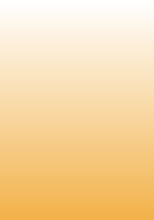



















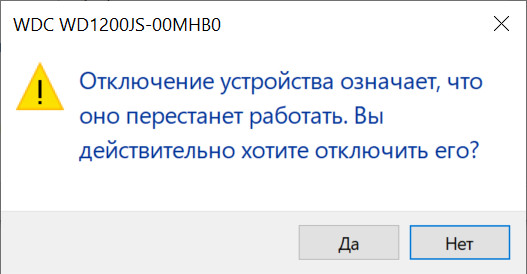
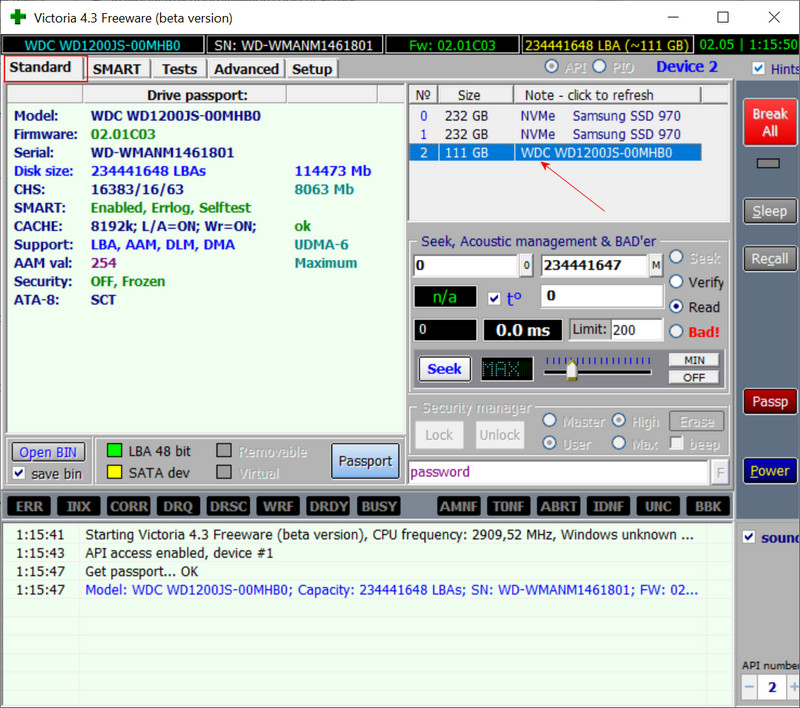
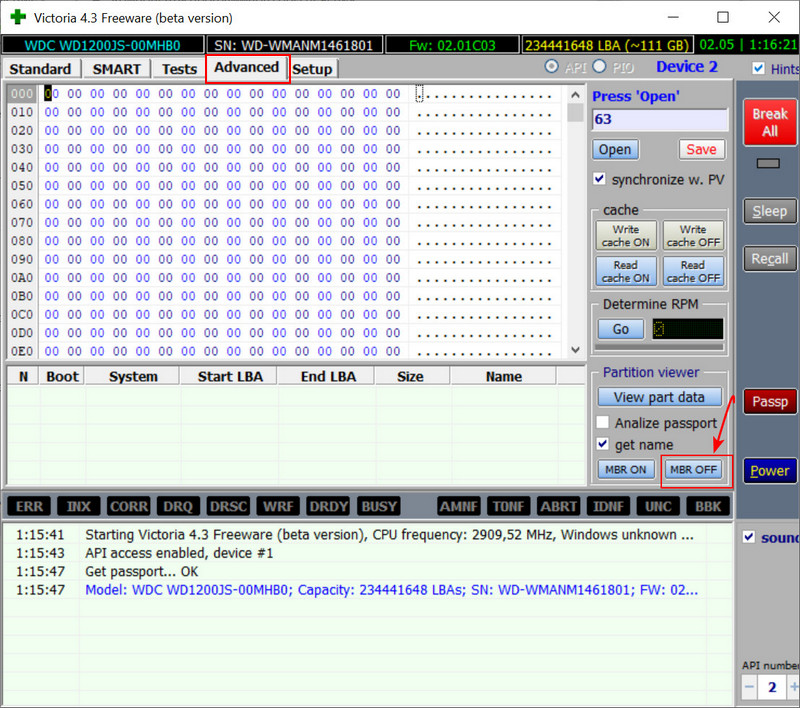
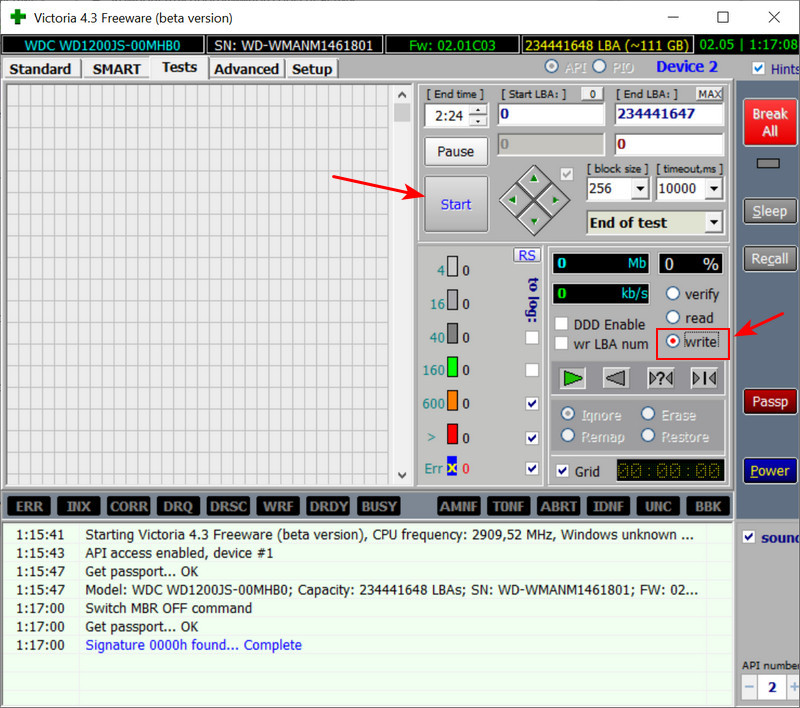
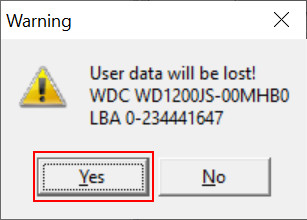
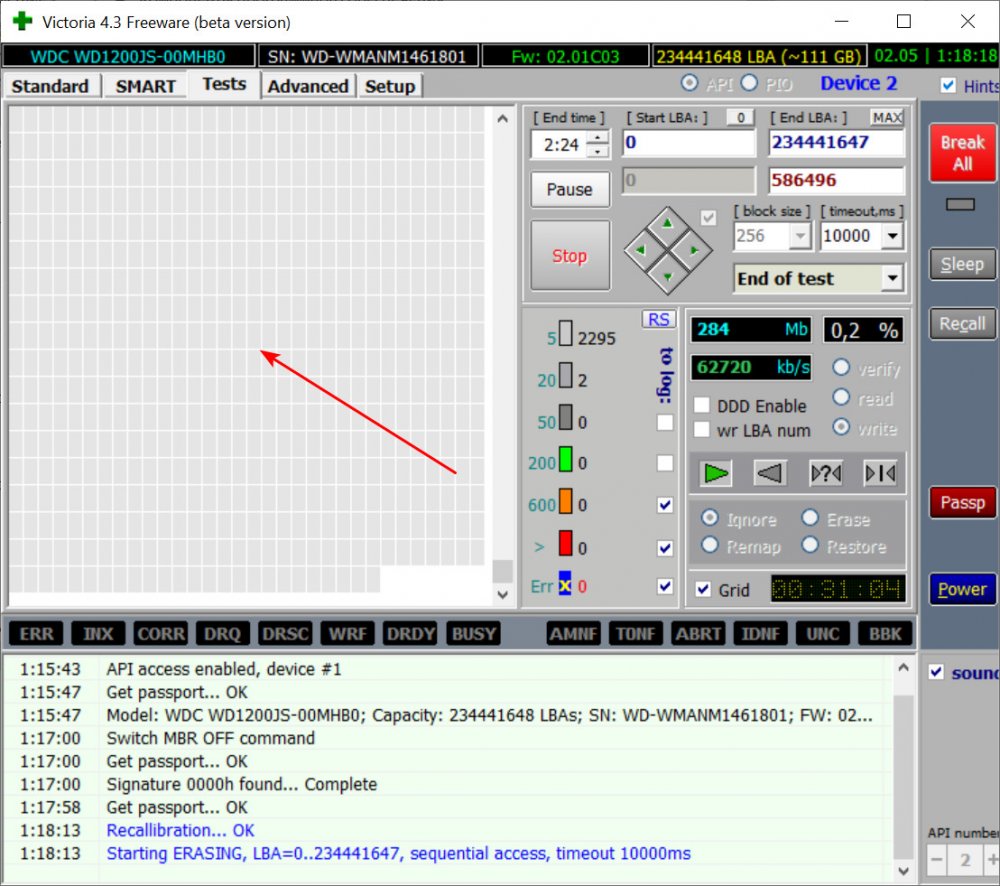


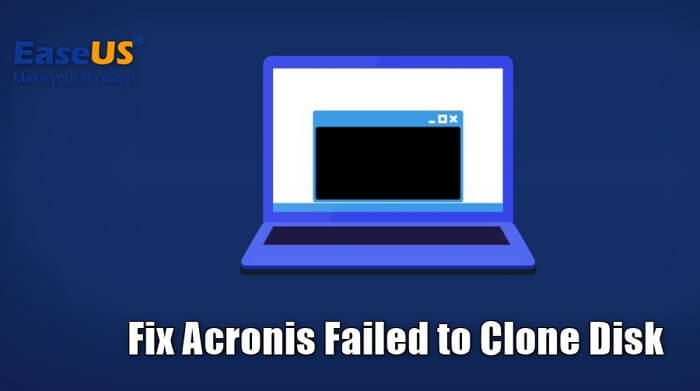
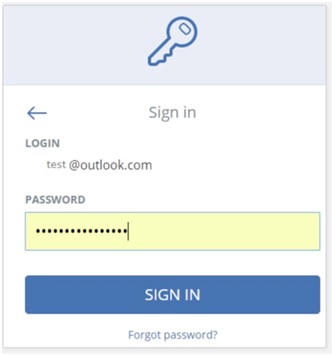
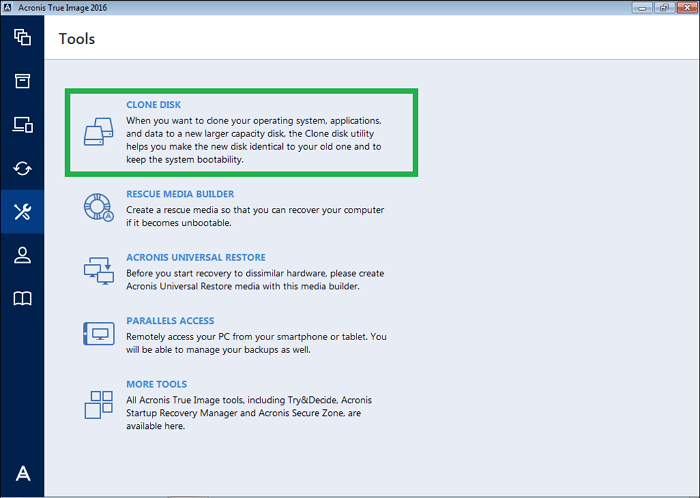



 Или может пишет на экране ругань, вполне конкретного содержания? Догадаться сложно, что там может писать на экране Акронис.
Или может пишет на экране ругань, вполне конкретного содержания? Догадаться сложно, что там может писать на экране Акронис.
 Дальнейшее — за практикой.
Дальнейшее — за практикой.